本教程适用版本:WPS 365 点击免费使用
我们在利用WPS演示文稿制作PPT时,经常需要给幻灯片当中的文字和形状添加各种各样的效果,让我们的PPT幻灯片显得简洁或者高级酷炫一些,那么今天我们就来叫大家一种制作文字效果的小技巧,就是在幻灯片中制作粉笔字效果,具体怎么操作呢,一起来学习一下吧。
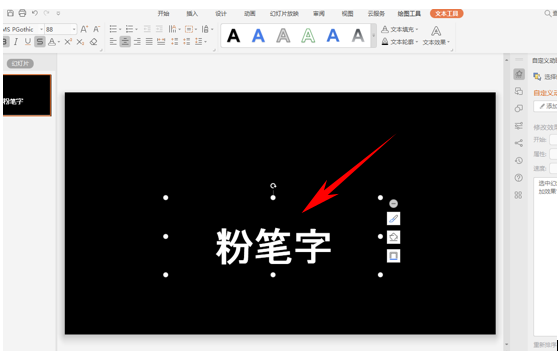 >>免费升级到企业版,赠超大存储空间
然后单击工具栏插入下的形状,在形状的下拉菜单当中选择线条里的自由曲线。
>>免费升级到企业版,赠超大存储空间
然后单击工具栏插入下的形状,在形状的下拉菜单当中选择线条里的自由曲线。
 >>免费升级到企业版,赠超大存储空间
然后光标变成画笔的形状,在幻灯片中自由画出形状,如下图所示。
>>免费升级到企业版,赠超大存储空间
然后光标变成画笔的形状,在幻灯片中自由画出形状,如下图所示。
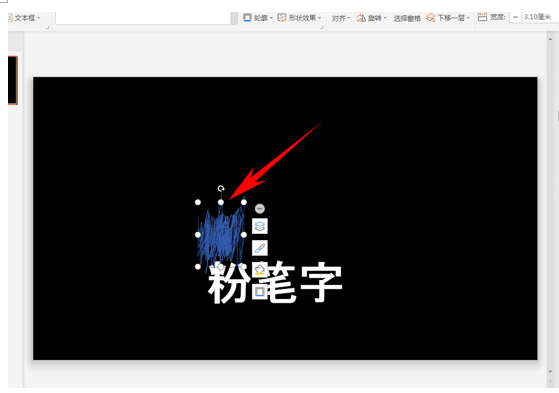 >>免费升级到企业版,赠超大存储空间
然后我们将形状复制,粘贴多个相同曲线进行排列,然后全部选中,按住Ctrl+G进行组合,或者直接再工具栏绘图工具下单击组合。
>>免费升级到企业版,赠超大存储空间
然后我们将形状复制,粘贴多个相同曲线进行排列,然后全部选中,按住Ctrl+G进行组合,或者直接再工具栏绘图工具下单击组合。
 >>免费升级到企业版,赠超大存储空间
然后单击自定义形状右键,选择另存为图片,将此图形保存为图片。
>>免费升级到企业版,赠超大存储空间
然后单击自定义形状右键,选择另存为图片,将此图形保存为图片。
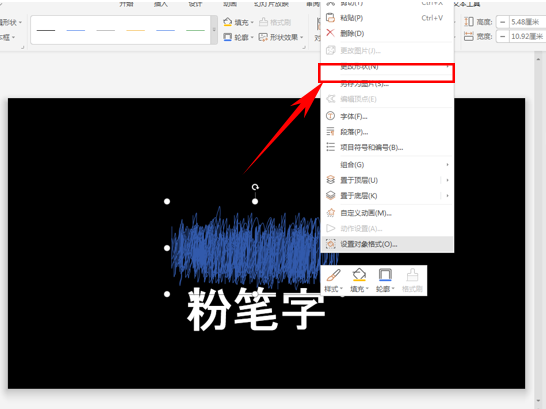 >>免费升级到企业版,赠超大存储空间
然后选中粉笔字的文本框,单击右键选择设置对象格式。
>>免费升级到企业版,赠超大存储空间
然后选中粉笔字的文本框,单击右键选择设置对象格式。
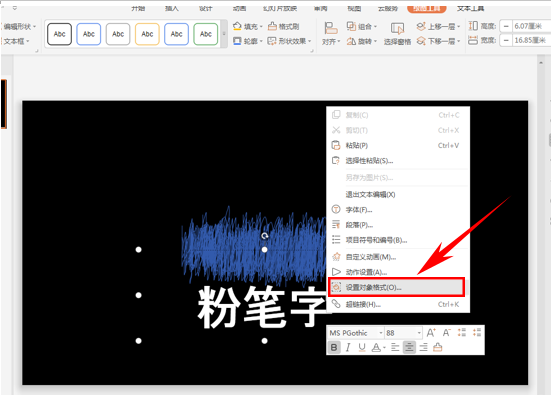 >>免费升级到企业版,赠超大存储空间
弹出对象属性的对话框,然后选择文本,选择文本选项,在文本填充下选择图片或纹理填充,单击本地文件。
>>免费升级到企业版,赠超大存储空间
弹出对象属性的对话框,然后选择文本,选择文本选项,在文本填充下选择图片或纹理填充,单击本地文件。
 >>免费升级到企业版,赠超大存储空间
弹出本地文件的对话框,找到刚才保存的自定义形状的路径,选择图片,单击打开。
>>免费升级到企业版,赠超大存储空间
弹出本地文件的对话框,找到刚才保存的自定义形状的路径,选择图片,单击打开。
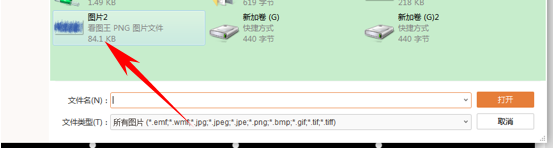 >>免费升级到企业版,赠超大存储空间
然后我们画的形状就已经填充到文字当中了,形成了独特的文字风格。
>>免费升级到企业版,赠超大存储空间
然后我们画的形状就已经填充到文字当中了,形成了独特的文字风格。
 >>免费升级到企业版,赠超大存储空间
那么,在WPS演示文稿当中,制作粉笔字的方法,是不是很简单酷炫呢,你学会了吗?
>>免费升级到企业版,赠超大存储空间
那么,在WPS演示文稿当中,制作粉笔字的方法,是不是很简单酷炫呢,你学会了吗?
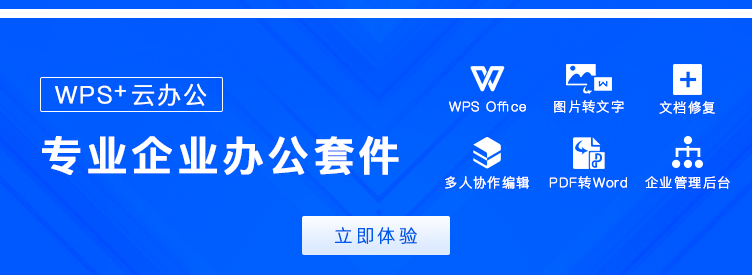
声明:
本站所有文章,如无特殊说明或标注,均为本站原创发布。任何个人或组织,在未征得本站同意时,禁止复制、盗用、采集、发布本站内容到任何网站、书籍等各类媒体平台。如若本站内容侵犯了原著者的合法权益,可联系我们进行处理。

